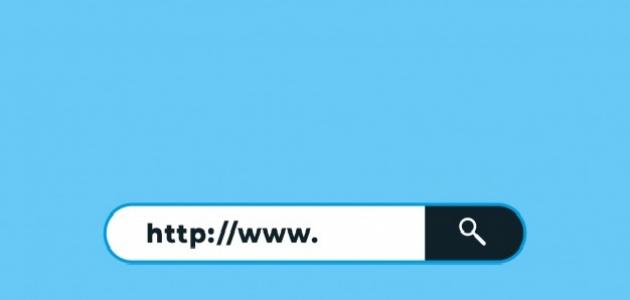الخصوصيّة
تُعدّ الخصوصية من الضروريات بالنسبة لأيّ شخصٍ، سواءً كانت هذه الخصوصية في العالم الواقعيّ، أم في العالم الافتراضيّ على أجهزة الحاسوب المختلفة، وهذا تحديداً عندما تكون الأجهزة مشتركةً بين أكثر من شخصٍ، أو أنّها في متناول أيدي الجميع. سنعرض في هذا المقال طريقة عمل كلمة سر للملّفات المختلفة، ولملفّات الوورد Word.
عمل كلمة سر لملف Folder
- اضغط على سطح المكتب بالزر الأيمن للفأرة (الماوس).
- اختر من القائمة المنسدلة ( جديد أو New ) ثمّ ( مستند نص أو Text Document ).
- افتح الملف المذكور، ثمّ ألصق فيه الكود التالي:
cls
@ECHO OFF
title Folder Private
if EXIST “Control Panel.{21EC2020-3AEA-1069-A2DD-08002B30309D}” goto UNLOCK
if NOT EXIST Private goto MDLOCKER
- CONFIRM
echo Are you sure you want to lock the folder(Y/N)
set/p “cho=>”
if %cho%==Y goto LOCK
if %cho%==y goto LOCK
if %cho%==n goto END
if %cho%==N goto END
echo Invalid choice.
goto CONFIRM
- LOCK
ren Private “Control Panel.{21EC2020-3AEA-1069-A2DD-08002B30309D}”
إقرأ أيضا:كيفية حذف ملفات التجسسattrib +h +s “Control Panel.{21EC2020-3AEA-1069-A2DD-08002B30309D}”
echo Folder locked
goto End
- UNLOCK
echo Enter password to unlock folder
set/p “pass=>”
if NOT %pass%== password here goto FAIL
attrib -h -s “Control Panel.{21EC2020-3AEA-1069-A2DD-08002B30309D}”
ren “Control Panel.{21EC2020-3AEA-1069-A2DD-08002B30309D}” Private
echo Folder Unlocked successfully
goto End
- FAIL
echo Invalid password
goto end
- MDLOCKER
md Private
echo Private created successfully
goto End
- End
- اذهب للسطر الثالث والعشرين في الكود السابق، ثمّ حدّد عبارة (Password here)، احذفها، واكتب بدلاً منها كلمة السر التي تريدها.
- اذهب إلى الشريط أعلى الملف، واختر (ملف أو File)، ثمّ اختر (حفظ باسم أو Save As).
- اكتب في خانة اسم الملف: locker.bat
- اضغط (حفظ أو Save).
- اذهب إلى مكان حفظ الملف، ثمّ اضغط مرّتين عليه، ستلاحظ ظهور نافذة سوداء ثمّ اختفائها سريعاً، لينشأ بعدها مجلدٌ جديدٌ بعنوان (Private).
- أحضر الملفات التي تريد حمايتها أو إخفاءها بكلمة السر، ثمّ ضعها في المجلد سابق الذكر (Private).
- اضغط مرّتين على ملف Locker، ثمّ اكتب الحرف Y في الشاشة السوداء، ثمّ اضغط Enter، ليختفي عندها مجلّد Private.
- لفتح مجلد Private المحتوي على ملفاتك الخاصّة، عاود الضغط مرّتين على ملف Locker، ثمّ اكتب كلمة السرّ في المكان المطلوب، ثمّ اضغط Enter، ستلاحظ ظهور مجلّد Private مرّة أخرى.
عمل كلمة سر لملفات Word
Word 2010
إقرأ أيضا:كيفية تصغير حجم الصورة- افتح ملف الوورد المراد إضافة كلمة سر إليه.
- اضغط على (ملف أو File) الموجودة في الجهة اليسرى من الشريط أعلى الصفحة.
- اختر من الخيارات الظاهرة أيسر الشاشة الخيار الأول وهو (Info).
- اختر (حماية المستند أو Protect Document).
- اختر الخيار الثاني الظاهر في النافذة الصغيرة، وهو (تشفير مع كلمة مرور أو Encrypt with Password).
- اكتب في الخانة المحددة كلمة السرّ التي تريدها مرّتين، ثمّ اضغط على (موافق أو Ok).
- أعد الخطوات السابقة كاملةً، لإزالة كلمة السر، وعند الوصول إلى كلمة السر احذفها من الخانة ثمّ اضغط (موافق أو ok).
Word 2003
إقرأ أيضا:كيفية حجب المواقع- افتح ملف الوورد المُراد إضافة كلمة سر إليه.
- اضغط على (أدوات أو Tools) في الشريط أعلى الصفحة.
- اختر من القائمة المنسدلة (خيارات أو Options).
- اختر (علامة الأمن أو Security tap).
- اكتب كلمة السر التي تريدها في الخانة المخصصّة لذلك (password to open)، ثمّ اكتبها مرّة أخرى واضغط (موافق أو Ok).
- أعد الخطوات السابقة كاملةً لإزالة كلمة السر، وعند الوصول إلى كلمة السر، احذفها من الخانة ثمّ اضغط (موافق أو ok).